许多网友向小编反映不知道怎么使用超级快速启动?哪里有求超级快速启动的使用教程?今天极速小编为大家提供一个使用教程,希望对大家有帮助!首先我们下载求超级快速启动(下载地址:http://www.jisuxz.com/down/61987.html),下载解压后按步骤打开。
安装软件后双击超级快速启动桌面快捷方式打开软件:

超级快速启动是一款电脑桌面美化工具。超级快速启动会模仿iOS的图标排列方式在桌面上显示电脑的软件图标,界面非常美观,使用起来也非常流畅;

极速小编这一次正好就给大家演示一下怎么使用超级快速启动将同一类的软件归类到同一个文件夹中。我们以360的产品为例子,用鼠标点击按住360手机助手,将图标拖动到360安全卫士的图标上,放开鼠标。超级快速启动就会自动创建一个文件夹,同时存放上述两个软件图标;
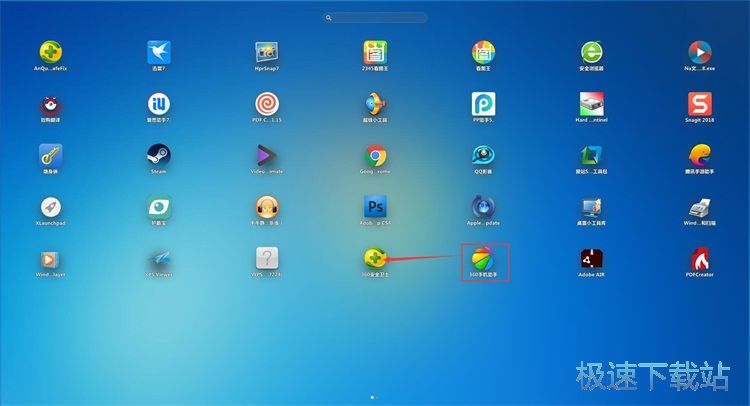
文件夹生成成功,我们还可以对文件夹命名。输入自己想要命名的文字,极速小编以“360”为例子;
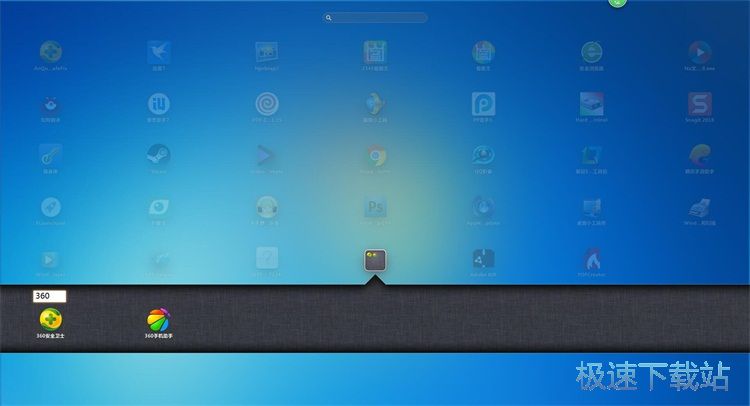
接下来我们继续把超级快速启动桌面上的其他360相关软件图标归类到这个文件夹中。按住图标拖动到360文件夹上。放开鼠标,这个软件就会自动被放到360文件夹中;
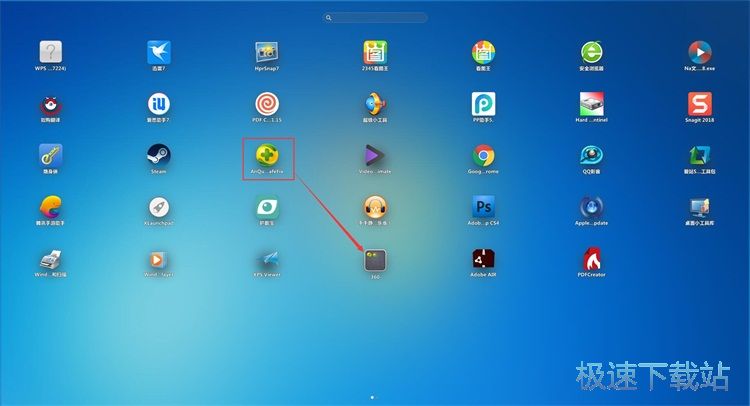
图标添加成功;
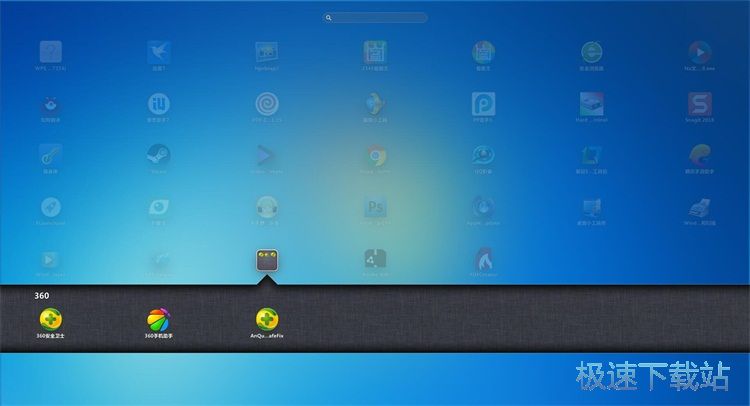
如果超级快速启动桌面的软件图标太多的话,可以使用搜索功能轻松快捷地找到想要使用的软件。极速小编以微信为例子。在超级快速启动桌面顶部的搜索框中输入“微信”,超级快速启动就会自动搜索微信并显示软件图标。直接点击图标就可以打开微信。
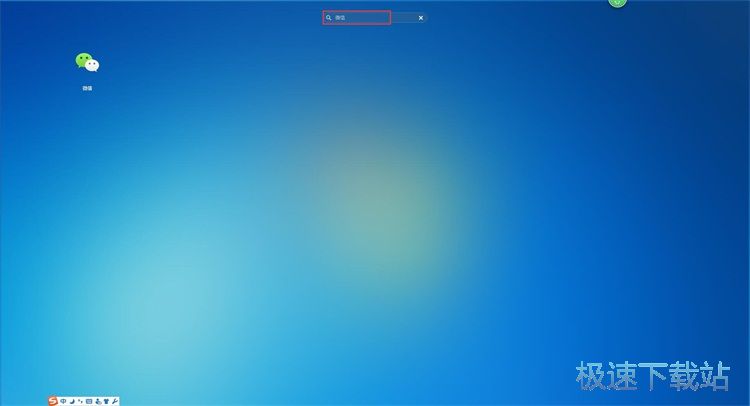
超级快速启动的使用方法就讲解到这里,希望对你们有帮助,感谢你对极速下载站的支持!